CFDネクスト Webブラウザ版のお取引
お取引(新規買注文から決済売注文の流れ)
発注方法
1. 「新規注文」を選択
取引画面内、左メニュー「取引」>「新規注文」をクリックして注文します。
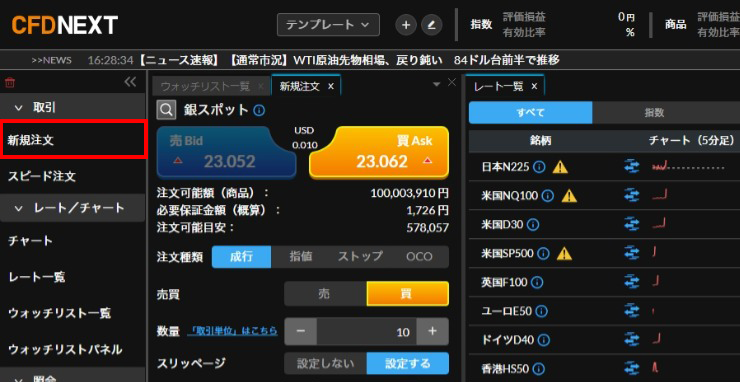
2. 注文内容を入力
「新規注文」タブが開くので、銘柄、数量などを入力後、セキュリティパスコードを入力します。
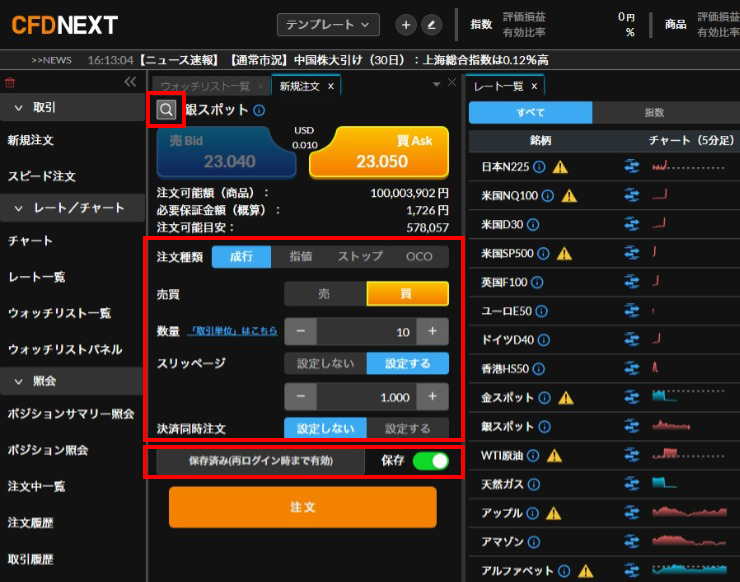
3. 注文内容を確認
注文内容を確認後、「注文」をクリックします。
「確認画面表示設定」>「注文に関する確認画面」が「要」に設定されている場合は注文確認画面が表示されるので「注文」をクリックします。
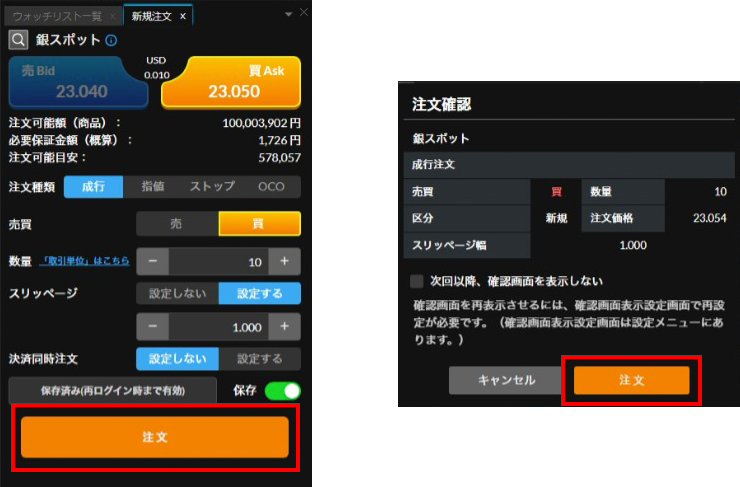
4. 注文成立
新規注文が成立し、ポップアップが表示されます。

決済注文
1. ポジションの確認
取引画面内、左メニュー「照会」>「ポジション照会」をクリックして発注したポジションを確認します。
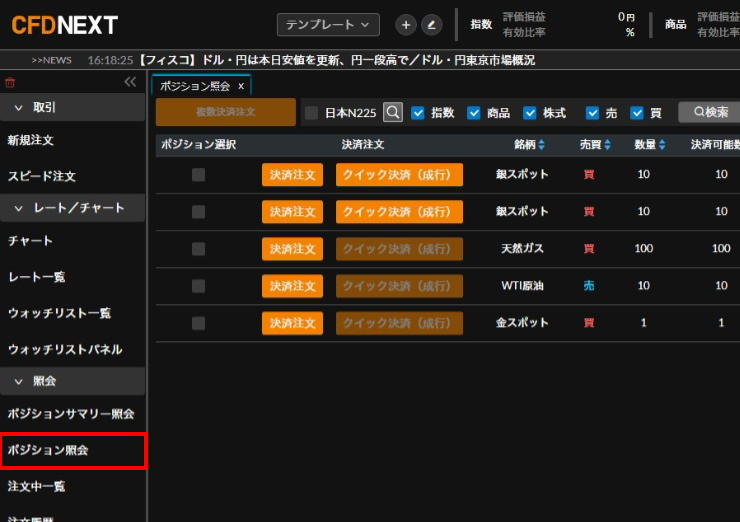
2. ポジションの選択
決済したいポジションの「決済注文」をクリックします。
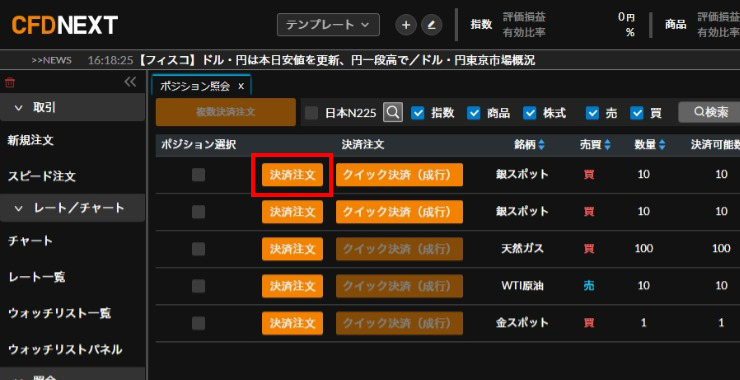
3. 注文内容を入力
数量、注文種類などを入力後、セキュリティパスコードを入力します。
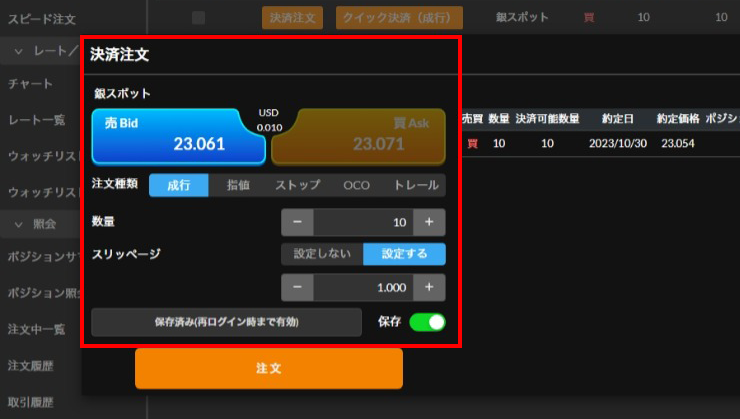
4. 注文内容を確認
注文内容を確認後、「注文」をクリックします。
「確認画面表示設定」>「注文に関する確認画面」が「要」に設定されている場合は注文確認画面が表示されるので「注文」をクリックします。
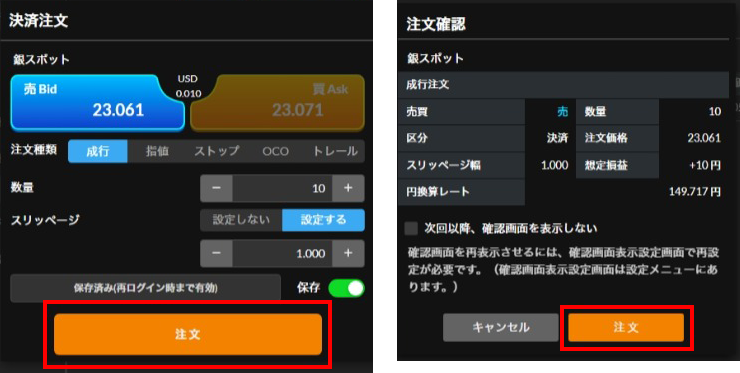
5. 注文成立
決済注文が成立し、ポップアップが表示されます。

